Supprimer Surprise virus
Guide de suppression de virus Surprise
Quel est Surprise virus?
Combien est dangereux virus surprise?
Parmi le nombre croissant de plus en plus de nouveaux logiciels malveillants étant créés chaque jour, il y a une menace grandissante appelle la surprise virus. Ce programme est basé sur l’open-source code source ransomware AED2. Les experts qui enquêtent sur ce virus prétendent que l’un des moyens auxquels le programme malveillant peut entrer dans votre ordinateur est d’être installé à distance via l’application de TeamViewer. À l’identique à d’autres virus, une fois l ransomware Surprise virus secrètement entre dans l’ordinateur de la victime qu’il crypte le contenant des fichiers avec un algorithme complexe. Ce code AES ne peut être déchiffré qu’avec une aide d’une clé de déchiffrement privée qui peut être obtenue à partir du virus les développeurs eux-mêmes en échange d’une rançon. Même si les experts considèrent Surprise virus à un ransomware bas de gamme, sa mécanique ressemblent étroitement à ces fameux et ransomware bien développé de virus comme Locky, TeslaCrypt, CTB-Locker ou CryptoWall.
Vous pouvez reconnaître les fichiers cryptés par la Surprise virus à partir d’une extension de fichier inhabituel grande surprise, au lieu de .vos extensions ordinaire. Le virus peut également crée deux fichiers notepad décryptage_HOWTO.Notepad et encrypted_files.Notepad, contenant des informations sur ce qui est arrivé à l’ordinateur et sur la manière de le corriger. Le premier document dispose des instructions de recherche, qui stipulent que la victime doit payer une rançon de 0,5 et 25 BitCoin argent virtuel, ce qui équivaut à environ US$206.63 – 10331.25 $ US pour obtenir les fichiers perdus. La rançon peuvent varier selon l’importance des fichiers. Fait intéressant, la cyber-escrocs permettent à l’utilisateur de décrypter un fichier sélectionné, simplement pour prouver leur supposée véracité. Sinon, il n’y a aucun moyen de déverrouiller les fichiers car la clé nécessaire pour le déchiffrement est stockée sur un serveur distant, géré par les cyber-criminels. Nous ne recommandons pas de rendre toutes les transactions dans une tentative pour récupérer vos documents parce que vous pourriez être dévalisé non seulement de vos fichiers mais votre argent ainsi. Par conséquent, la seule façon de préserver vos fichiers est en stockant le système sauvegarde dans certains lecteur externe. À l’aide de services de cloud computing n’est pas une option sûre soit parce que ransomware virus sont capables d’accéder à ces plates-formes ainsi. Étant donné qu’il n’existe pas de manière sûre de se vos fichiers de retour, il est préférable de le retirer de l’ordinateur de virus surprise sans causer plus de dégâts qu’il. Vous aurez besoin d’un antivirus puissant outil comme FortectIntego pour y parvenir.
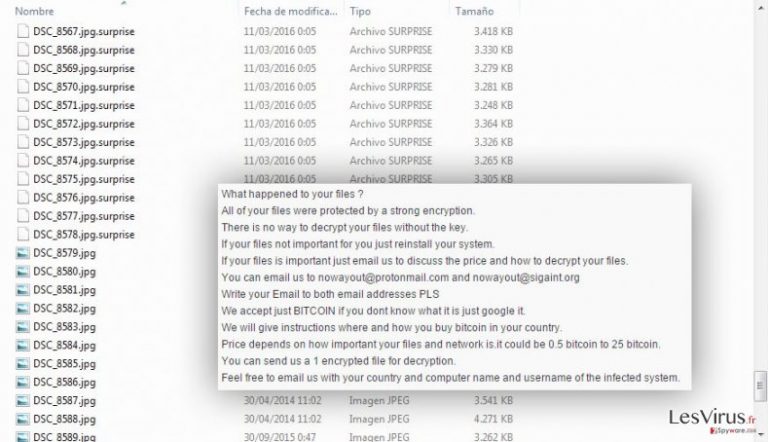
Comment ce virus pirater votre PC ?
En plus d’être installé via TeamViewer, ce peut également entrer votre ransomware ordinateur à l’aide de l’insalubrité de peer-to-peer (P2P), les logiciels malveillants mises à jour de réseaux, les chevaux de Troie ou les pièces jointes infectées. Sachant comment ce virus se propage peut vous aider à être plus prudents lors du téléchargement du nouveau logiciel et l’ouverture des pièces jointes à des e-mails. Cette stratégie permettra d’empêcher votre ordinateur d’être infectée, perdre vos fichiers et vous faire gagner un peu de temps d’un long et complexe processus de suppression de virus surprise. En outre, vous ne devriez pas vous fier à votre propre courage uniquement, de vous dire si le programme que vous installez peuvent être infectés. Utiliser un logiciel antivirus ou anti-espion de bonne réputation et veillez à le maintenir à jour pour la meilleure protection.
Conseils sur la suppression de virus Surprise:
Comme nous l’avons déjà mentionné, il est préférable de prendre des précautions pour vous protéger de ce dangereux virus avant qu’il frappe votre PC, mais, si vous êtes parmi les malchanceux, qui s’est infectée, vous devriez retirer l’Surprise virus de votre ordinateur immédiatement. Vous avez le choix entre deux options. Vous pouvez toujours opter pour la suppression de virus manuelle, pourtant, n’est pas votre ransomware Programme ordinaire vous pouvez simplement désinstaller avec un minimum d’effort. En raison de la difficile processus d’élimination, nous vous suggérons d’utiliser une méthode de suppression automatique au lieu et analyse de votre système avec un antivirus suite sur laquelle vous pouvez compter. Néanmoins, si le virus peut essayer de bloquer l’antivirus de travailler. Dans de tels cas, vous pouvez essayer la terminaison de la connexion réseau ou suivez notre expert-préparé Surprise virus guide fourni ci-dessous.
Guide de suppression manuel de virus Surprise
Rançongiciel : Suppression manuelle des rançongiciels en Mode sans échec
Important! →
Le guide de suppression manuelle risque de se révéler trop compliqué pour les utilisateurs ordinaires d'ordinateurs. Une connaissance avancée en informatique est nécessaire pour l'exécuter correctement (si des fichiers vitaux du système sont supprimés ou endommagés, cela pourrait compromettre complètement Windows), et cela pourrait également prendre des heures. C'est pourquoi nous vous conseillons fortement d'utiliser plutôt la méthode automatique fournie ci-dessus.
Étape 1. Accéder au Mode sans échec avec la mise en réseau
La suppression manuelle des logiciels malveillants doit être effectuée de préférence dans le cadre du Mode sans échec.
Windows 7 / Vista / XP
- Cliquez sur Démarrer > Arrêter > Redémarrer > OK.
- Lorsque votre ordinateur est actif, commencez à appuyer sur la touche F8 (si cela ne fonctionne pas, essayez F2, F12, Suppr, etc. – tout dépend du modèle de votre carte mère) plusieurs fois jusqu'à ce que la fenêtre Options avancées de démarrage s'affiche.
- Sélectionnez le Mode sans échec avec mise en réseau dans la liste.

Windows 10 / Windows 8
- Faites un clic droit sur le bouton Démarrer et sélectionnez Paramètres

- Faites défiler vers le bas pour choisir Mise à jour et sécurité.

- Sur le côté gauche de la fenêtre, choisissez Récupération.
- Faites maintenant défiler vers le bas pour trouver la section Démarrage avancé.
- Cliquez à présent sur Redémarrer.

- Sélectionnez Résolution des problèmes

- Allez à la section Options avancées.

- Sélectionnez Paramètres de démarrage.

- Cliquez sur Redémarrer.
- Appuyez maintenant sur 5 ou cliquez sur 5) Activer le Mode sans échec avec la mise en réseau..

Étape 2. Mettre fin aux processus suspects
Le Gestionnaire de tâches Windows est un outil pratique qui montre tous les processus en cours d'exécution en arrière-plan. Si un logiciel malveillant exécute un processus, vous devez l'arrêter :
- Appuyez sur Ctrl + Maj + Échap sur votre clavier pour ouvrir le Gestionnaire des tâches de Windows.
- Cliquez sur Plus de détails.

- Faites défiler vers le bas jusqu'à la section Processus en arrière-plan, et recherchez tout ce qui est suspect.
- Faites un clic droit et sélectionnez Ouvrir l'emplacement du fichier.

- Retournez au processus, faites un clic droit et choisissez Fin de la tâche.

- Supprimez le contenu du dossier malveillant.
Étape 3. Vérifier le Démarrage du programme
- Appuyez sur Ctrl + Maj + Échap sur votre clavier pour ouvrir le Gestionnaire des tâches de Windows.
- Allez à l'onglet Démarrage.
- Faites un clic droit sur le programme suspect et choisissez Désactiver.

Étape 4. Supprimer les fichiers de virus
Les fichiers liés aux logiciels malveillants peuvent être trouvés à différents endroits de votre ordinateur. Voici des instructions qui pourraient vous aider à les repérer :
- Tapez Nettoyage de disque dans la barre de recherche Windows et appuyez sur Entrée.

- Sélectionnez le lecteur que vous souhaitez nettoyer (C : est votre lecteur principal par défaut, il est probablement celui qui contient les fichiers malveillants).
- Faites défiler la liste des Fichiers à supprimer et sélectionnez ce qui suit :
Temporary Internet Files
Downloads
Recycle Bin
Temporary files - Choisissez Nettoyer les fichiers système

- Vous pouvez également rechercher d'autres fichiers malveillants cachés dans les dossiers suivants (tapez ces entrées dans la barre de recherche Windows et appuyez sur Entrée) :
%AppData%
%LocalAppData%
%ProgramData%
%WinDir%
Une fois que vous avez terminé, redémarrez le PC en mode normal.
Supprimer Surprise à l'aide de System Restore
-
Étape 1: Redémarrer votre ordinateur pour Safe Mode with Command Prompt
Windows 7 / Vista / XP- Cliquez sur Start → Shutdown → Restart → OK.
- Lorsque votre ordinateur devient actif, commencez à appuyer sur F8 plusieurs fois jusqu'à ce que vous voyez la fenêtre Advanced Boot Options.
-
Sélectionnez Command Prompt à partir de la liste

Windows 10 / Windows 8- Appuyez sur le bouton Power à Windows'écran de connexion. Appuyez maintenant sur et maintenez Shift, qui est sur votre clavier, puis cliquez sur Restart..
- Maintenant, sélectionnez Troubleshoot → Advanced options → Startup Settings et enfin appuyez sur Restart.
-
Une fois votre ordinateur devient actif, sélectionnez Enable Safe Mode with Command Prompt dans Startup Settings fenêtre.

-
Étape 2: Restaurer vos paramètres et fichiers système
-
Une fois la fenêtre Command Prompt'affiche, saisissez cd restore et cliquez sur Enter.

-
Maintenant, tapez rstrui.exe et appuyez sur Enter de nouveau..

-
Lorsqu'une nouvelle fenêtre apparaît, cliquez sur Next et sélectionnez votre point de restauration qui est antérieure à l'infiltration de Surprise. Après avoir fait cela, cliquez sur Next.


-
Maintenant, cliquez sur Yes pour lancer la restauration du système.

-
Une fois la fenêtre Command Prompt'affiche, saisissez cd restore et cliquez sur Enter.
Enfin, vous devriez toujours penser à la protection de crypto-ransomwares. Afin de protéger votre ordinateur de Surprise et autres ransomwares, utiliser un anti-spyware de bonne réputation, telles que FortectIntego, SpyHunter 5Combo Cleaner ou de Malwarebytes
Recommandé pour vous
Ne vous faites pas espionner par le gouvernement
Le gouvernement dispose de plusieurs outils permettant de suivre les données des utilisateurs et d'espionner les citoyens. Vous devriez donc en tenir compte et en savoir plus sur les pratiques douteuses de collecte d'informations. Évitez tout suivi ou espionnage non désiré de la part du gouvernement en restant totalement anonyme sur Internet.
Vous pouvez choisir un emplacement différent que le vôtre lorsque vous êtes en ligne et accéder à tout matériel que vous souhaitez sans restrictions particulières de contenu. Vous pouvez facilement profiter d'une connexion Internet sans risque de piratage en utilisant le VPN Private Internet Access.
Gérez les informations auxquelles peut accéder le gouvernement ou toute autre partie indésirable et naviguez en ligne sans être espionné. Même si vous n'êtes pas impliqué dans des activités illégales ou si vous pensez que les services et les plateformes que vous choisissez sont fiables, soyez vigilant pour votre propre sécurité et prenez des mesures de précaution en utilisant le service VPN.
Sauvegarder les fichiers pour une utilisation ultérieure, en cas d'attaque par un malware
Les problèmes de logiciels générés par des logiciels malveillants ou la perte directe de données due au cryptage peuvent entraîner des problèmes avec votre appareil voire des dommages permanents. Lorsque vous disposez de sauvegardes adéquates et à jour, vous pouvez facilement récupérer après un tel incident et reprendre le travail.
Il est crucial de créer des mises à jour de vos sauvegardes après toute modification sur l'appareil, afin de pouvoir revenir au point sur lequel vous travailliez lorsque des logiciels malveillants ont modifié quoi que ce soit ou que des problèmes avec l'appareil ont entraîné une corruption des données ou des performances.
Lorsque vous disposez de la version précédente de chaque document ou projet important, vous évitez ainsi toute frustration et toute panne. Cela s'avère pratique lorsque des logiciels malveillants surgissent de nulle part. Utilisez Data Recovery Pro pour la restauration du système.







